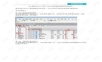TIA博途WinCC PRO V16中如何修改报警控件的列宽?.docx
2.虚拟产品一经售出概不退款(资源遇到问题,请及时私信上传者)
在TIA博途WinCC PRO V16中,报警控件是用于实时监控和记录生产过程中发生报警的重要工具。为了优化界面显示效果和提高信息阅读的便利性,有时需要对报警控件的列宽进行调整,使其适应不同的数据量和显示需求。下面将详细介绍如何在WinCC PRO V16中修改报警控件的列宽,以及运行时的临时调整方法。 我们需要了解的是报警视图控件的基本结构。报警视图通常由多个列组成,每列包含不同的报警信息,如时间、级别、描述等。列宽的设置直接影响到这些信息在屏幕上的显示比例和清晰度。 修改报警控件列宽的步骤如下: 1. 打开TIA博途WinCC项目,找到需要调整列宽的报警视图控件。 2. 双击该控件,进入其属性编辑界面。在属性编辑器中,找到“属性”选项卡。 3. 在“属性”选项卡下,展开层次结构,找到“块”设置。点击“块”,会看到一个“接受项目设置”的复选框。 4. 取消勾选“接受项目设置”,这意味着我们将不再遵循系统默认的列宽设置,而是自定义列宽。 5. 接下来,在“块”的属性中,找到“长度”项,这就是我们要设置的“列宽”。输入合适的数值,单位通常是像素。这个值决定了每一列的宽度。 6. 设置完列宽后,我们还需要关注“列”设置。在“属性”选项卡下,找到并展开“列”部分。 7. 在“列”列表中,可以看到所有可选的列项,如“时间”、“文本”等。勾选你需要在报警视图中显示的列,同时,也可以在这里调整列的顺序。 8. 完成以上设置后,记得点击“确定”保存更改,然后在WinCC运行系统中查看效果。 在WinCC运行系统中,用户还可以进行临时调整,以快速改变列宽。操作方式如下: 1. 当系统运行时,将鼠标光标放在报警视图中两列标题的分界线上,你会看到鼠标形状变为双向箭头“↔”。 2. 保持鼠标左键按下,向左或向右拖动鼠标,即可实时调整列宽。这种调整只影响当前用户界面,不会影响到项目的配置。 通过以上步骤,你可以根据实际需要灵活调整报警控件的列宽,使得报警信息在屏幕上更加清晰、易读,提升监控效率。对于复杂的工业自动化系统来说,这样的个性化设置能够极大地优化操作人员的工作体验。

- 粉丝: 7797
 我的内容管理
展开
我的内容管理
展开
 我的资源
快来上传第一个资源
我的资源
快来上传第一个资源
 我的收益 登录查看自己的收益
我的收益 登录查看自己的收益 我的积分
登录查看自己的积分
我的积分
登录查看自己的积分
 我的C币
登录后查看C币余额
我的C币
登录后查看C币余额
 我的收藏
我的收藏  我的下载
我的下载  下载帮助
下载帮助

 前往需求广场,查看用户热搜
前往需求广场,查看用户热搜最新资源
- GOAT(山羊)是基于 LlaMa 进行 SFT 的中英文大语言模型
- 借助 ChatGPT 大语言模型通过聊天机器人自动搭建 vulhub 漏洞靶机环境
- 一个 JavaScript 的简单范例程序-创建一个简单的待办事项列表(Todo List)
- 第二届广州・琶洲算法大赛智能交通 CV 模型赛题第四名方案
- 第二届广州・琶洲算法大赛智能交通 CV 模型赛题第 4 名解决方案
- 基于ChatGPT大语言模型,通过聊天机器人自动创建vulhub的漏洞靶机环境
- Python 的排序算法范例程序-实现快速排序算法
- 从零开始编写大语言模型相关所有代码用于学习
- kindeditor多图上传H5版 ,替换到原来的plugins\multiimage目录下就可用,无须修改原来的调用代码,要记得刷新缓存
- CID解码最新300-CD软件
- CID解码最新300-CD软件
- 结合大模型强大的自然语言处理能力,自动化地生成全面、高质量的测试用例
- CID解码最新300-CD软件
- MATLAB实现NMEA 0183数据可视化工具
- MATLAB实现NMEA 0183数据可视化工具
- aspmkr7_1.zip


 信息提交成功
信息提交成功